软路由ros(MIKROTIK)安装教程:[2]ROS配置
来源:网络收集 点击: 时间:2024-05-29打开WINBOX,在connect to: 的右边有个按钮,点下去,会自己搜索ROS主机,前提当然你的ROS已启动并连接了网线,注意要点MAC,这时点IP(0.0.0.0)是不能连接的。如下图所示:

 2/6
2/6看到是通过MAC地址连接的,用户名为admin,密码为空,再点connect,第一次会先下载些文件,如下图所示:

 3/6
3/6看到图形界面了,我们先给ROS设置一个IP地址点击:IP-Address,在弹出的框点“红色+号”,这里填好IP地址,记得要后面的掩码/24,下方的接口,是内网接口LAN。最后点OK,如下图所示:
 4/6
4/6先点左上角的interface,看到右边框,有二个网卡,有流量的是已连接的,为了方便易记,一般改为LAN,另一个改WAN。如下图所示:
 5/6
5/6双击ether1,就可以更改了,最后OK,同样方法,改ether2为WAN,如下图所示:
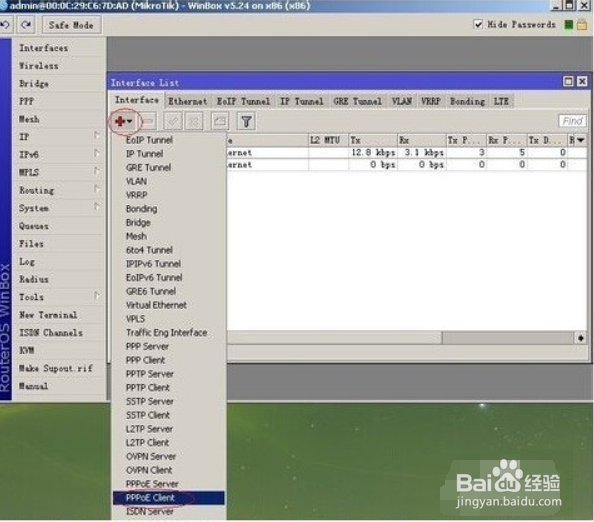 6/6
6/6双击ether1,就可以更改了,点击 拔号栏,只需填好你的ADSL上网帐号和密码,然后点OK,就完成了拔号最后OK,同样方法,改ether2为WAN,如下图所示:
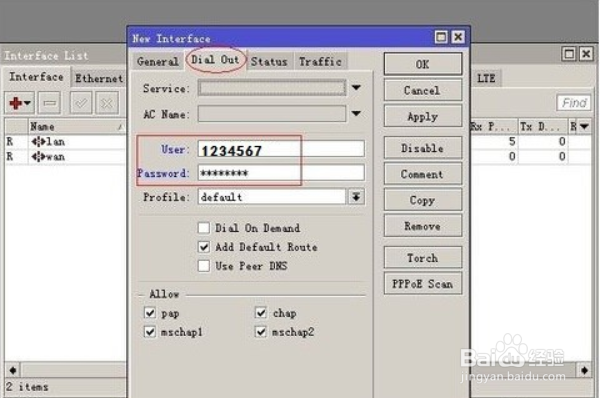 总结1/1
总结1/11.打开WINBOX,在connect to: 的右边有个按钮,点下去,会自己搜索ROS主机,前提当然你的ROS已启动并连接了网线,注意要点MAC,这时点IP(0.0.0.0)是不能连接的。
2.看到是通过MAC地址连接的,用户名为admin,密码为空,再点connect,第一次会先下载些文件
3.看到图形界面了,我们先给ROS设置一个IP地址点击:IP-Address,在弹出的框点“红色+号”,这里填好IP地址,记得要后面的掩码/24,下方的接口,是内网接口LAN。最后点OK
4.先点左上角的interface,看到右边框,有二个网卡,有流量的是已连接的,为了方便易记,一般改为LAN,另一个改WAN。
5.双击ether1,就可以更改了,最后OK,同样方法,改ether2为WAN
6.双击ether1,就可以更改了,点击 拔号栏,只需填好你的ADSL上网帐号和密码,然后点OK,就完成了拔号最后OK,同样方法,改ether2为WAN
注意事项tips:如果是使用X86架构的SATA硬盘的话,硬盘需要工作在混合模式下
版权声明:
1、本文系转载,版权归原作者所有,旨在传递信息,不代表看本站的观点和立场。
2、本站仅提供信息发布平台,不承担相关法律责任。
3、若侵犯您的版权或隐私,请联系本站管理员删除。
4、文章链接:http://www.1haoku.cn/art_856823.html
 订阅
订阅